Anleitung zur Formatierung der Original-Festplatte und der neuen Festplatte
- Home
- Data Recovery
- Anleitung zur Formatierung der Original-Festplatte und der neuen Festplatte
Überblick
Wenn Sie Ihre Festplatte schon längere Zeit nutzen, könnte eine Formatierung zur Datenbereinigung sinnvoll sein. Auch neue Festplatten sollten vor der ersten Verwendung formatiert werden. In diesem Artikel zeigen wir Ihnen Schritt für Schritt, wie Sie Festplatten unter verschiedenen Betriebssystemen erfolgreich formatieren.
Inhaltsverzeichnis
1. Warum muss die HDD-Festplatte formatiert werden?
3. Formatieren Sie die Festplatte unter Windows
4. Formatieren Sie die Festplatte unter einem Mac-System
5. Formatieren Sie die Festplatte unter dem CentOS-System
6. Formatieren Sie die Festplatte unter Ubuntu
7. So stellen Sie Festplattendaten nach falscher Formatierung wieder her

Bevor Sie die Festplatte formatieren, müssen Sie bestätigen, dass die wichtigen Informationen auf der Festplatte an einen sicheren Ort übertragen wurden. Wie Sie Computerdateien sichern, erfahren Sie hier (klicken Sie hier).

Einfach zu bedienen 3 einfache Schritte für eine schnelle Wiederherstellung.
Mehrere Wiederherstellungsmodi Dateiwiederherstellung, Formatwiederherstellung, Partitionswiederherstellung.
Stellt Dateitypen wieder her Bilder,Videos,Audios,Dokumente,E Mails usw.
Spiegel erstellen Erstellen Sie einen Partitionsspiegel, der zum schnellen Lesen der Partition und zum Sichern verwendet werden kann.
Unterstützt mehrere Geräte SDKarte, SDHC, SDXC, UDisk, Festplatte, Computer usw.
Einfach zu bedienen drei Schritte zur Wiederherstellung
Mehrere Wiederherstellungsmodi Datei
Unterstützte Geräte SD Karte/U Disk/Festplatte usw.
Gratis TrialGratis TrialGratis Trialwir haben 8000 Kostenlose Testversion für Benutzer!FAT32 ist ein älteres Dateisystem von Windows und wird oft für Wechselspeichergeräte mit geringer Kapazität eingesetzt. Für externe Festplatten über 1 TB ist NTFS erforderlich. Manche Digitalkameras, Spielekonsolen oder Set-Top-Boxen unterstützen nur FAT32.
NTFS bietet hohe Leistung und Sicherheit, ist jedoch aufgrund seiner Microsoft-Exklusivität nicht vollständig mit anderen Betriebssystemen kompatibel. Mac OSX und Linux können NTFS-Partitionen lesen, aber nicht beschreiben. NTFS ist für Flash-Geräte weniger geeignet.
exFat, für Flash-Speicher entwickelt, überwindet FAT32-Beschränkungen und unterstützt Dateien bis 16 EB sowie Volumes bis 24 ZB.
HFS+ ist eine Weiterentwicklung von HFS und wurde bis zur Einführung von APFS in Mac-Systemen verwendet, besonders für mechanische Festplatten und in älteren Macs.
APFS, für macOS High Sierra (10.13) und neuer, ist für SSDs optimiert, funktioniert aber auch mit Hybrid- und mechanischen Festplatten.
Ext2, Ext3 und Ext4 sind unter Linux verbreitet. Ext2, ohne Journaling-Funktion, birgt Risiken bei Systemausfällen. Ext3 führte Journaling ein und ermöglicht schnelle Wiederherstellung nach Ausfällen. Ext4, mit verbesserter Leistung, ist das Standardformat in vielen Linux-Distributionen.
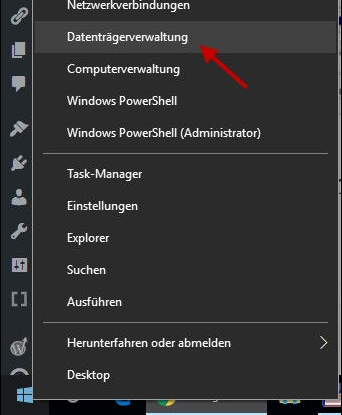
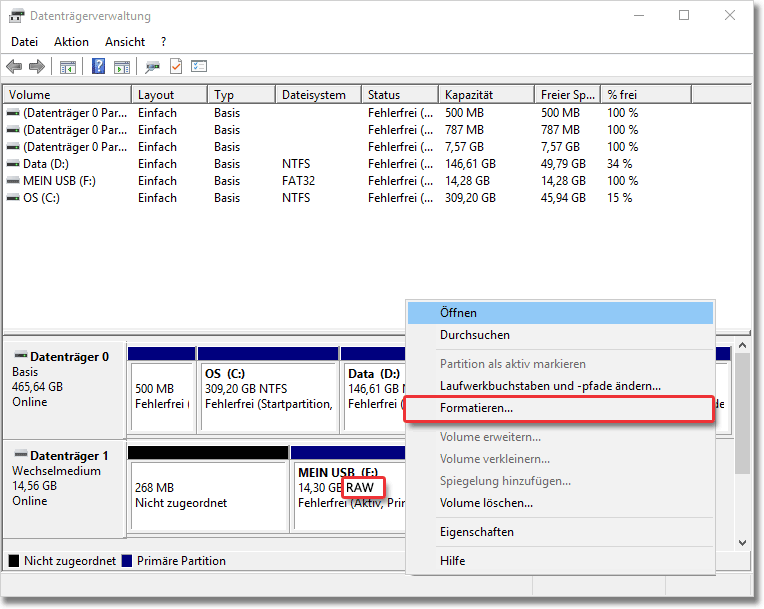
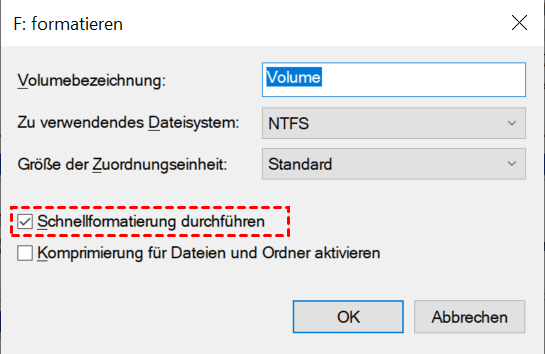
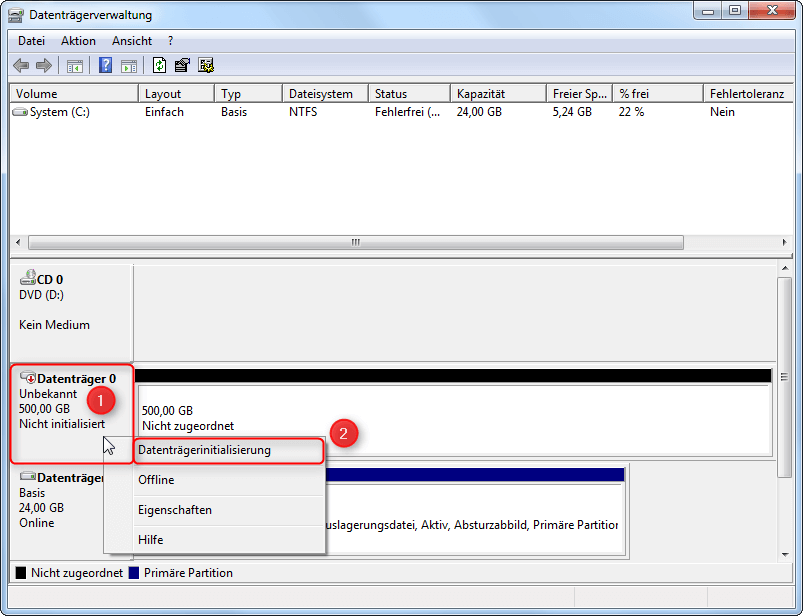
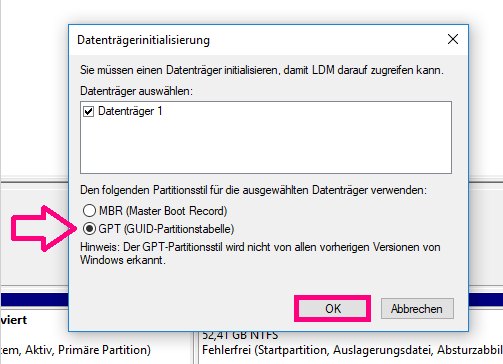
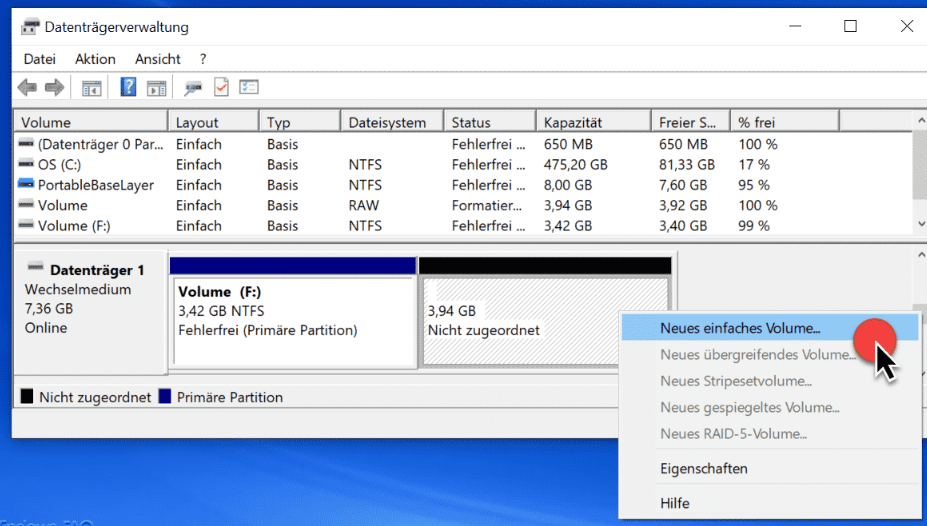
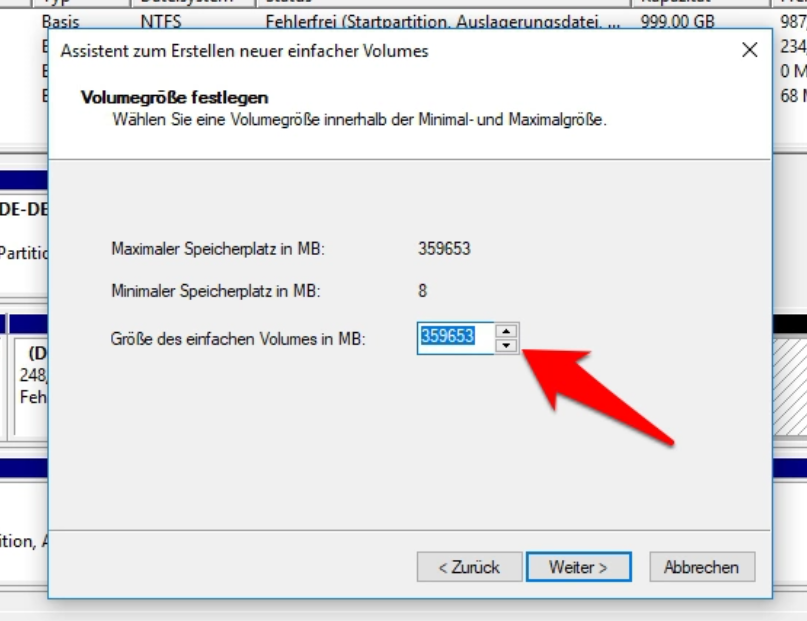
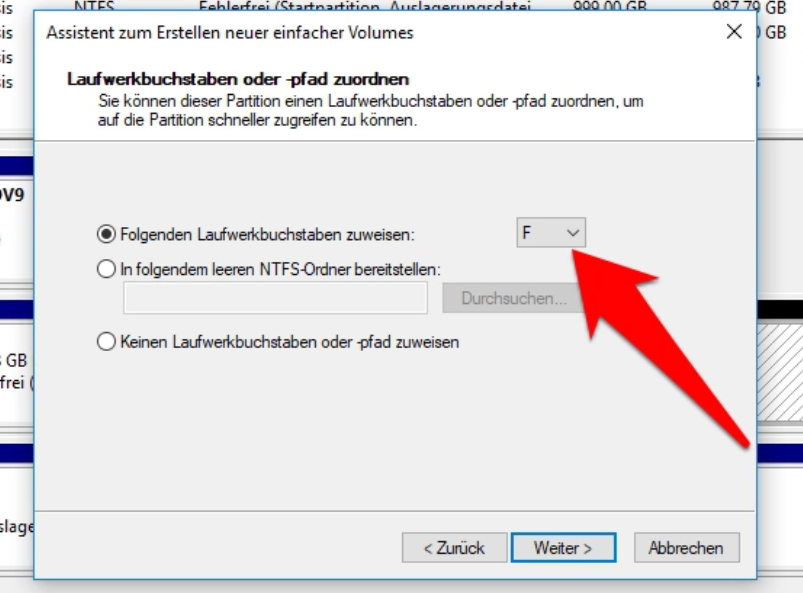
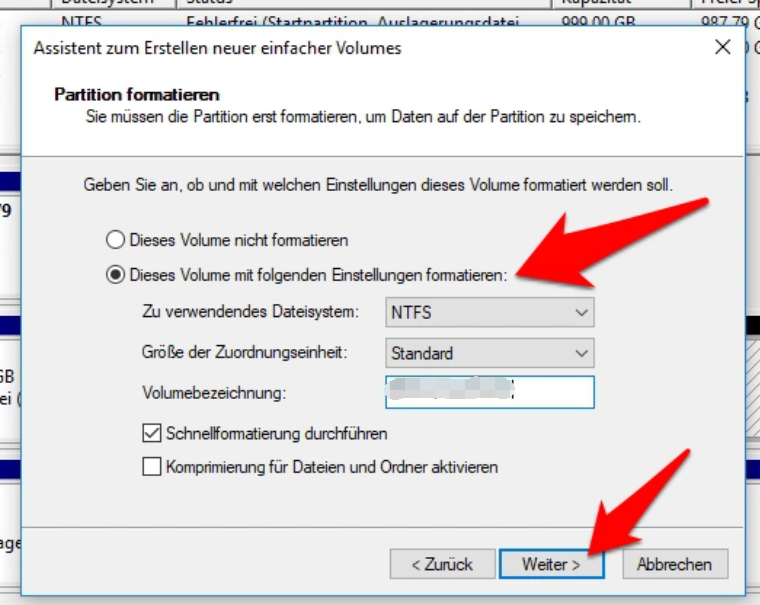
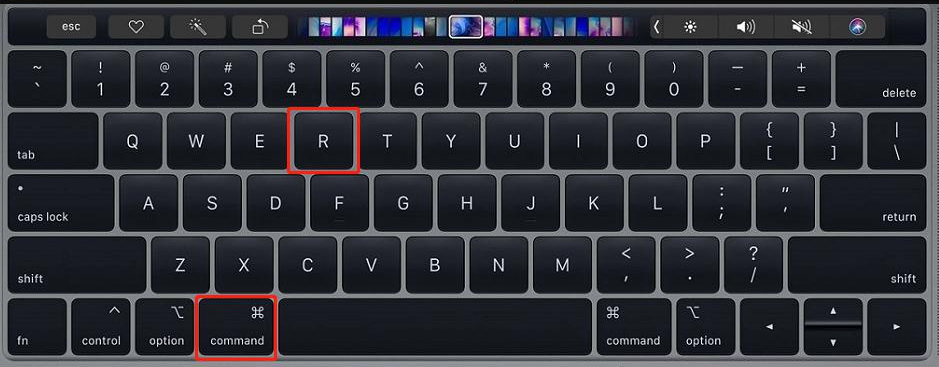
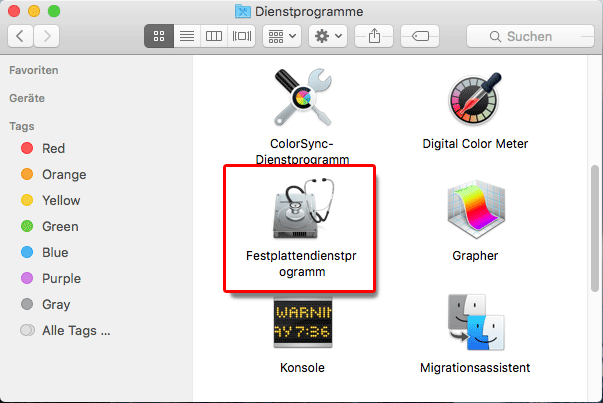
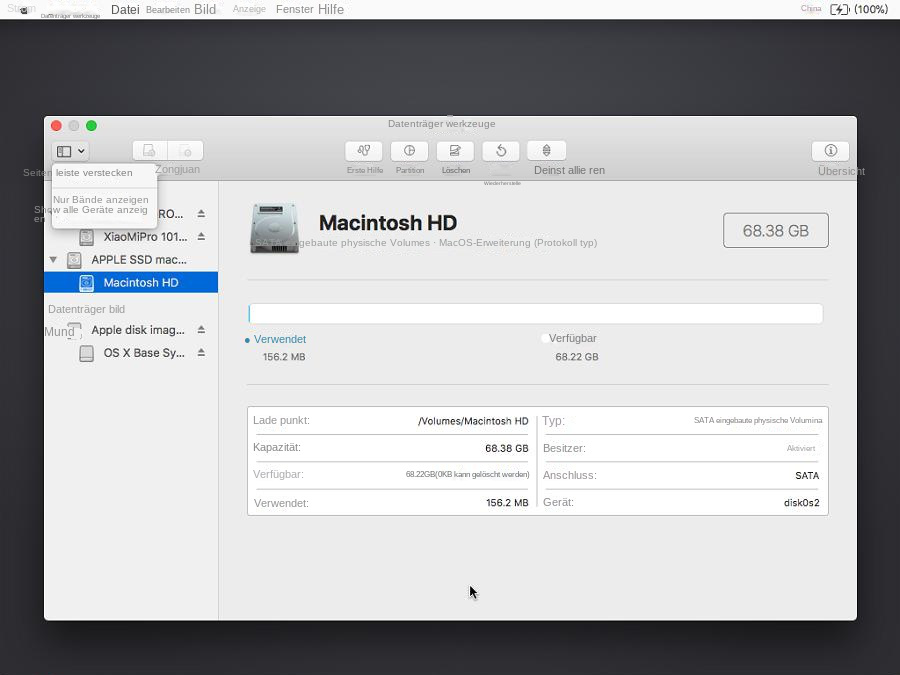
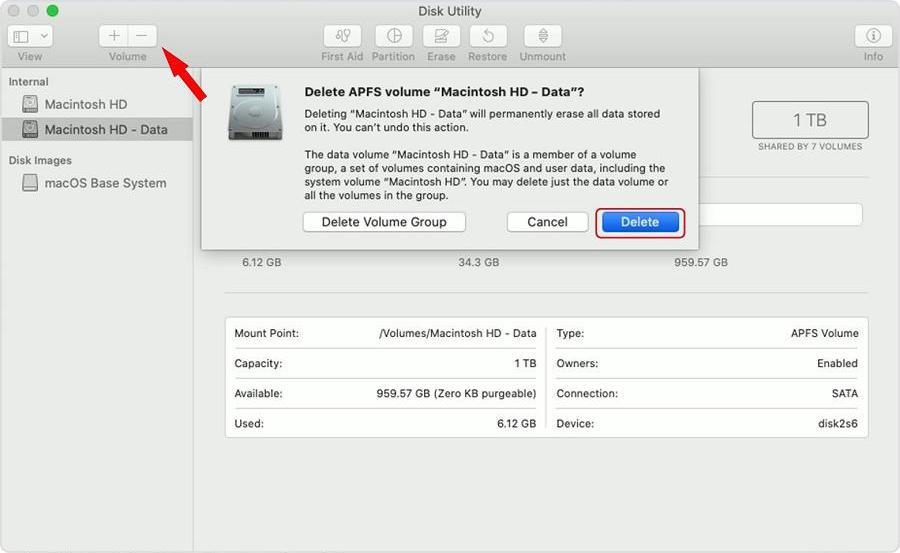
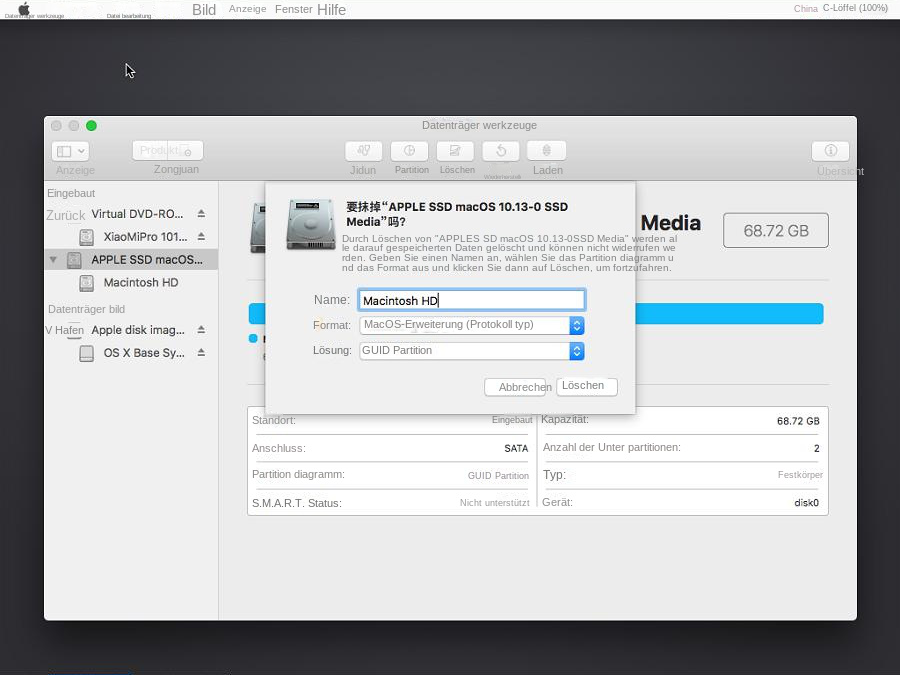
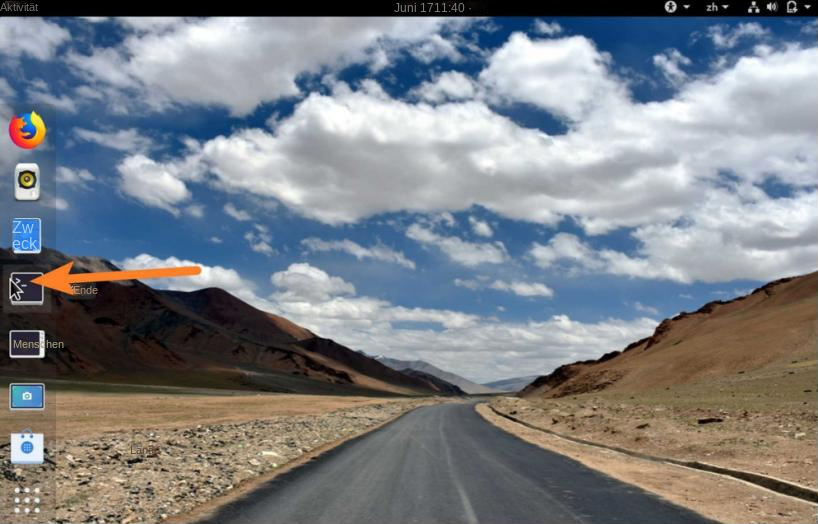
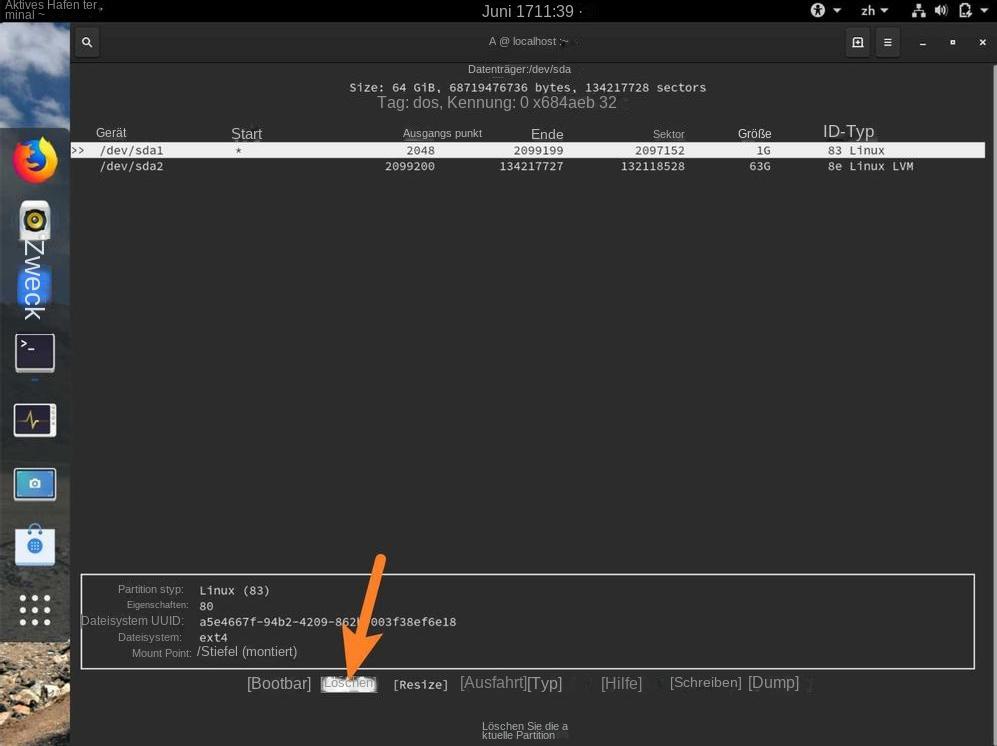

Einfach zu bedienen 3 einfache Schritte für eine schnelle Wiederherstellung.
Mehrere Wiederherstellungsmodi Dateiwiederherstellung, Formatwiederherstellung, Partitionswiederherstellung.
Stellt Dateitypen wieder her Bilder,Videos,Audios,Dokumente,E Mails usw.
Spiegel erstellen Erstellen Sie einen Partitionsspiegel, der zum schnellen Lesen der Partition und zum Sichern verwendet werden kann.
Unterstützt mehrere Geräte SDKarte, SDHC, SDXC, UDisk, Festplatte, Computer usw.
Einfach zu bedienen drei Schritte zur Wiederherstellung
Mehrere Wiederherstellungsmodi Datei
Unterstützte Geräte SD Karte/U Disk/Festplatte usw.
Gratis TrialGratis TrialGratis Trialwir haben 8000 Kostenlose Testversion für Benutzer!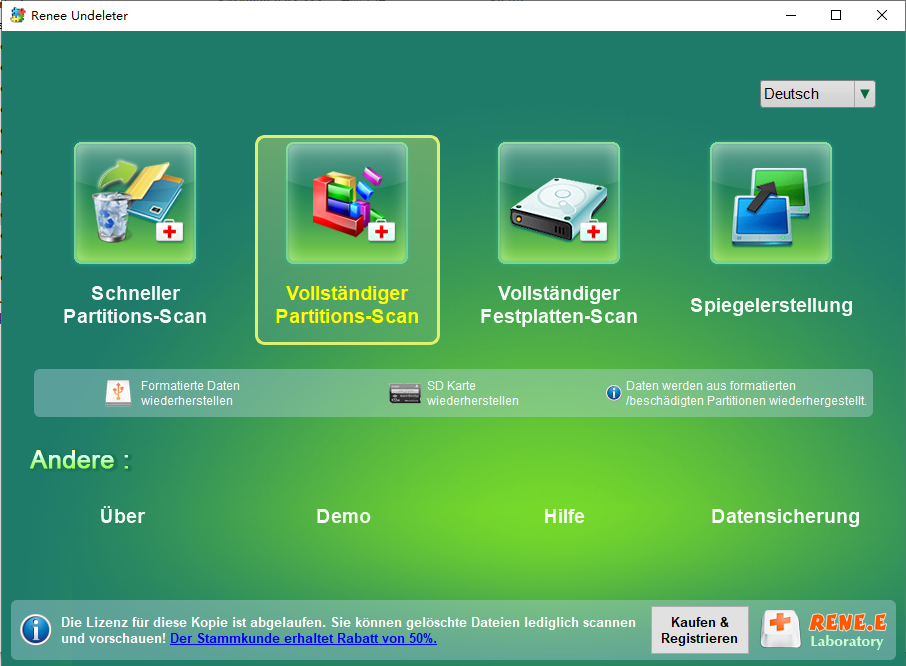
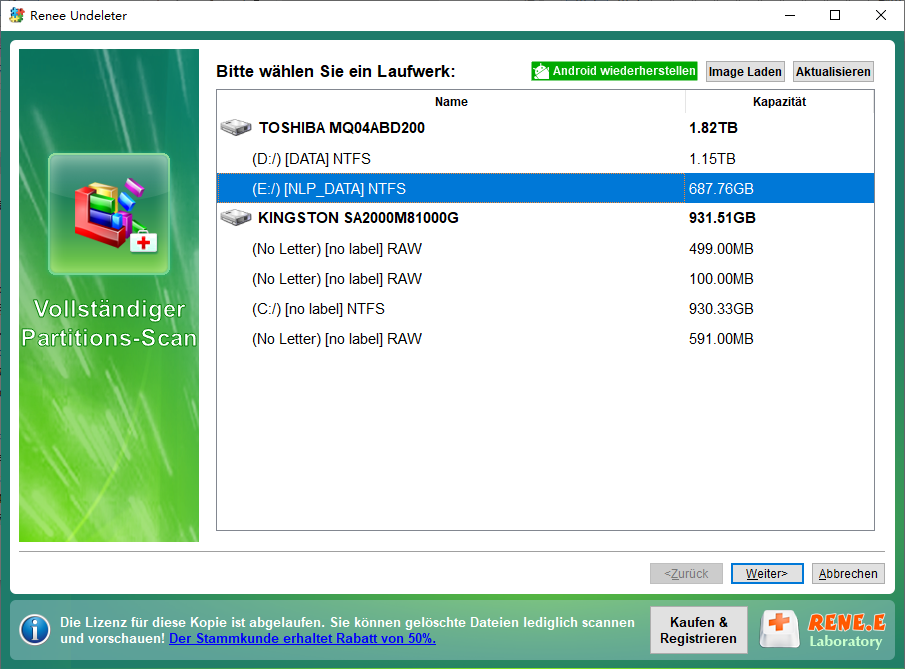
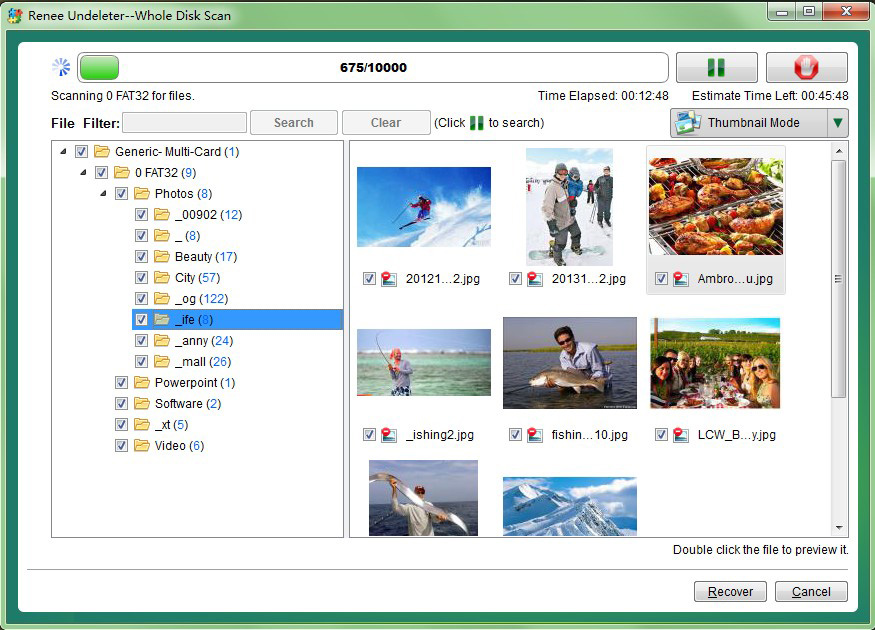
betroffene Linker :
Effective Lösung für Festplatten fehlercode 2000-0146
13-02-2024
Thomas Quadbeck : Fehlercode 2000-0146 kann zu Systemausfällen und Bluescreens führen. Dieser Artikel analysiert die Ursachen und bietet eine Anleitung zur...


